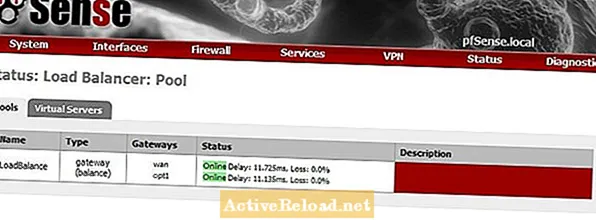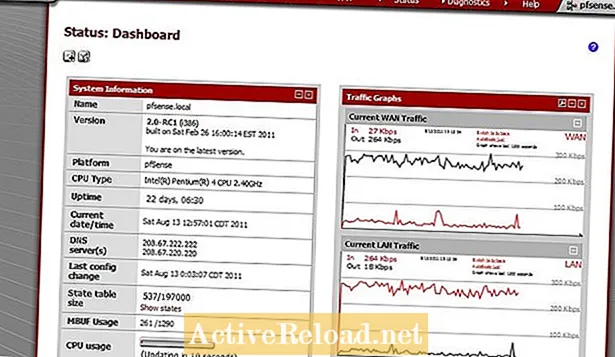सामग्री
- आपल्याला प्रारंभ करण्याची आवश्यकता काय आहे
- आवृत्ती 1.2.X साठी इंटरफेस कॉन्फिगरेशन
- लोड बॅलेन्सर
- समस्यानिवारण
- अंतिम कॉन्फिगरेशन
- आवृत्ती 2.0 साठी कॉन्फिगरेशन
- गेटवे गट जोडणे
- गेटवे गट ऑनलाइन आहे याची खात्री करा
- डीफॉल्ट लॅन नियम संपादित करा
- चाचणी
- विचार बंद
सॅम अल्गोरिदम ट्रेडिंग फर्मचे नेटवर्क विश्लेषक म्हणून काम करतो. त्यांनी यूएमकेसी कडून माहिती तंत्रज्ञान विषयात पदवी प्राप्त केली.
ड्युअल वॅन राउटर खरेदी केल्याने आपणास अनेक शंभर रुपये सहज परत मिळू शकतात. उच्च किंमतीशिवाय, बाजारावरील बर्याच मॉडेल्समध्ये बर्याच वैशिष्ट्यांचा अभाव असतो. तर मर्यादित वैशिष्ट्यांसह राउटरसाठी रोख रक्कम बाहेर टाकण्याऐवजी आपण काही जुन्या हार्डवेअरचे रीसायकल करू शकता आणि स्वतः तयार करू शकता. लोकप्रिय ओपन सोर्स राउटर / फायरवॉल प्लॅटफॉर्म pfSense वापरुन, आपण एक अतिशय शक्तिशाली आणि वैशिष्ट्यीकृत श्रीमंत रूटर तयार करू शकता. तसेच आपण स्वत: तयार केले हे जाणून आपणास यश प्राप्त होईल.
ड्युअल वान राउटर सेटअप का?
- आपली इंटरनेट बँडविड्थ वाढवा - आपल्याकडे एकाधिक इंटरनेट कनेक्शन असल्यास आपण आपल्या घर किंवा ऑफिस नेटवर्कवरील संगणकांना अधिक बँडविड्थ प्रदान करण्यासाठी त्यांना शिल्लक लोड करू शकता. टॉरेन्ट डाउनलोड करण्यासाठी आणि एकाच वेळी ऑनलाइन गेम खेळण्यासाठी हे खूप उपयुक्त ठरू शकते.
- बॅकअप इंटरनेट कनेक्टिव्हिटी प्रदान करा - आणखी एक लोकप्रिय वापर म्हणजे एक इंटरनेट कनेक्शन ऑफलाइन झाल्यास अनावश्यकपणा किंवा अपयश प्रदान करते. या प्रकरणात आपण दोन भिन्न ISP वापरत असल्याचे सुनिश्चित करणे महत्वाचे आहे. उदाहरणार्थ, एक केबल आणि एक डीएसएल कनेक्शन.
प्रारंभ करण्यापूर्वी तुम्हाला पीएफसेन्सविषयी अधिक ऐकायचे असल्यास, माझा लेख पहा, पीएफसेन्सचा परिचय. मी असे मानणार आहे की या लेखाच्या वाचकांना काही मूलभूत नेटवर्क ज्ञान आहे आणि राउटर बसवण्याशी परिचित आहेत. आपल्याकडे काही प्रश्न असल्यास किंवा आपल्याला अधिक माहिती हवी असल्यास फक्त मला कळवा.
PfSense आवृत्ती 2.0 साठी अद्यतने
मी हा लेख अद्यतनित केला आहे pfSense आवृत्ती 2.0 साठी सूचना समाविष्ट करण्यासाठी, मी बरेच काही लोक अद्याप वापरत असल्यामुळे 1.2.3 आवृत्ती आवृत्तीच्या लेखाचा भाग थोडा काळ सोडण्याचा विचार करीत आहे. आपण आधीपासून तसे केले नसल्यास, मी आवृत्ती 2.0 मध्ये श्रेणीसुधारित करण्याची शिफारस करतो. मल्टी डब्ल्यूएएन कनेक्शनसाठी आवृत्ती २.० मध्ये फक्त बरेच चांगले समर्थन नाही, परंतु यात इतर अनेक उत्कृष्ट वैशिष्ट्ये देखील उपलब्ध आहेत.
आपल्याला प्रारंभ करण्याची आवश्यकता काय आहे
- एक जुना संगणक - या प्रकारच्या अनुप्रयोगासाठी मी कमीतकमी 256Mb रॅमसह 1GHz च्या किमान प्रोसेसर गतीची शिफारस करतो. संगणकास हार्ड ड्राइव्ह (किंवा सीएफ कार्ड), आणि सीडी-रोम देखील आवश्यक असेल. आपल्याकडे क्रॅगलिस्ट किंवा गॅरेज विक्री जवळपास एखादे जुने मशीन न पडल्यास. आपण विनामूल्य किंवा अगदी स्वस्तसाठी काहीतरी उचलण्यास सक्षम असावे.
- तीन नेटवर्क कार्डे - आपण वापरत असलेल्या संगणकात तीन नेटवर्क इंटरफेस असणे आवश्यक आहे. लॅन पोर्टसाठी एक आणि डब्ल्यूएएन बंदरांसाठी दोन. एखादी अडथळा टाळण्यासाठी मी किमान 100 एमबी कार्डे वापरण्याची शिफारस करतो. ऑनबोर्ड नेटवर्क कनेक्शन चांगले कार्य करतात, आपल्याकडे एनबोर्ड एनसीआर नसल्यास आपण फक्त तीन पीसीआय किंवा पीसीआय नेटवर्क कार्ड वापरू शकता. आपण जुन्या संगणकांकडून नेटवर्क कार्ड वाचवू शकता किंवा कमी किंमतीत नवीन नेटवर्क कार्ड खरेदी करू शकता.
- दोन इंटरनेट कनेक्शन - केबल, डीएसएल, टी 1, एफआयओएस इत्यादि आपण इच्छुक असल्यास समान प्रदात्याकडून दोन कनेक्शन वापरू शकता किंवा दोन भिन्न आयएसपी वापरू शकता.
- पीएफसेन्स सॉफ्टवेअर - आपल्याला एका आरशातून थेट सीडी डाउनलोड करणे आवश्यक आहे आणि त्यास डिस्कवर बर्न करणे आवश्यक आहे. Www.pfsense.org ला भेट द्या आणि डाउनलोडवर क्लिक करा. मी pfSense आवृत्ती 2.0 वापरण्याची शिफारस करतो कारण त्यात अधिक मल्टी वॅन समर्थन समाविष्ट आहे. विनामूल्य 7-झिप प्रोग्राम आपल्यासाठी ती जीझेड फाईल संकुचित करू शकेल.
सर्व काही सेट करत आहे
आपल्याकडे आधीपासूनच फंक्शनल पीएफसेन्स राउटर असल्यास ड्युअल डब्ल्यूएएन कनेक्शन कसे कॉन्फिगर करावे यावरील तपशीलांसाठी वाचत रहा. आपण pfsense स्थापित मार्गदर्शक तपासले नसल्यास, नंतर या लेखावरील उर्वरित सूचनांसह सुरू ठेवा.
आवृत्ती 1.2.X साठी इंटरफेस कॉन्फिगरेशन
PfSense वेब GUI वापरुन या चरण पूर्ण केले जातील.
मी तुमच्या प्रारंभिक पीएफसेन्स सेटअप दरम्यान गृहीत धरत आहे की आपण आधीच लॅन आणि एक डब्ल्यूएएन इंटरफेस कॉन्फिगर केले आहे.
दुसरे डब्ल्यूएएन इंटरफेस कॉन्फिगर करण्यासाठी इंटरफेस मेनूमधून ओपीटी 1 निवडा. इंटरफेस सक्षम करण्यासाठी चेक बॉक्स क्लिक करा आणि आपल्या आवश्यकतेनुसार डीएचसीपी किंवा स्टॅटिक एकतर प्रकार सेट करा, नंतर सेव्ह दाबा.
लोड बॅलेन्सर
पुढे सर्व्हिसेसअंतर्गत आढळलेले लोड बॅलेंसर पृष्ठ उघडा. नवीन पूल तयार करण्यासाठी + चिन्हावर क्लिक करा. उदाहरणार्थ 'लोड बॅलेन्स' सारखे नाव निवडा, नंतर गेटवे वर प्रकार सेट करा. एकतर लोड बॅलेन्सिंग किंवा फेलओव्हरची वर्तणूक निवडा जी आपण पूर्ण करण्याचा प्रयत्न करीत आहात. वॅनच्या गेटवेवर मॉनिटर आयपी सेट करा. मग ड्रॉप डाऊन मेन्यूमधून डब्ल्यूएएन इंटरफेस निवडा आणि पूलमध्ये जोडा क्लिक करा. खाली दिलेल्या यादीमध्ये तुम्हाला डब्ल्यूएएन दिसेल. त्यानंतर मॉनिटर आयपीला ओपीटी 1 च्या प्रवेशद्वारावर बदला, इंटरफेस सूचीमधून ओपीटी 1 निवडा आणि पूलमध्ये जोडा क्लिक करा. आपले कॉन्फिगरेशन आपण स्क्रीन शॉटमध्ये जे पाहता त्यासारखेच असले पाहिजे. आपले काम संपल्यावर सेव्ह क्लिक करा आणि पुढील पानावर बदल लागू करा.
लक्षात घ्या की आपल्याकडे प्रत्येक इंटरफेससाठी समान प्रवेशद्वार असल्यास पीएफसेन्स विचित्र कार्य करेल. इंटरफेसपैकी एक दरम्यान पूल स्थापित करून आपण या समस्येचे निराकरण करू शकता परंतु असे करणे टाळणे चांगले.
आपले कॉन्फिगरेशन स्थिती मेनू अंतर्गत गोड लोड बॅलेन्सर कार्यरत आहे की नाही हे तपासण्यासाठी. ते दोघेही ऑनलाइन असल्याचा अहवाल द्यावा आणि त्यांच्या मॉनिटर आयपीच्या विलंबपणाचा अहवाल द्यावा.
समस्यानिवारण
इंटरफेस ऑनलाइन म्हणून दर्शविले जात नसल्यास, सत्यापित करा की आपला मॉनिटर आयपी आयसीएमपी पिंगला प्रतिसाद देईल. जर तसे होत नसेल तर आपल्याला डीएनएस सर्व्हरसारखे भिन्न मॉनिटर आयपी निवडण्याची आवश्यकता आहे. आपल्याला स्थिती इंटरफेस मेनूवरील प्रत्येक इंटरफेसचे आयपी कॉन्फिगरेशन डबल तपासण्याची देखील आवश्यकता असू शकते. जर डीएचसीपीसाठी डब्ल्यूएएन / ओपीटी 1 इंटरफेस कॉन्फिगर केले असेल तर आपल्याला पत्त्याचे प्रकाशन / नूतनीकरण करण्याची आवश्यकता असू शकते.
अंतिम कॉन्फिगरेशन
जर लोड बॅलेन्सरची स्थिती हिरवीगार दिसत असेल तर ती सक्रिय करण्यासाठी आपण सज्ज आहात. फायरवॉल मेनूवर नियमांवर क्लिक करा, त्यानंतर लॅन टॅब निवडा. आपल्याला डीफॉल्ट नियम संपादित करण्याची आणि गेटवे डीफॉल्ट वरून लोड बॅलन्समध्ये बदलण्याची आवश्यकता आहे. हे लोड बॅलेन्सरला सर्व परदेशी रहदारी पाठवेल.
आवृत्ती 2.0 साठी कॉन्फिगरेशन
PfSense वेब GUI वापरुन या चरण पूर्ण केले जातील.
इंटरफेसेस
आपल्याला करण्याची पहिली गोष्ट म्हणजे सेकंड वान इंटरफेस असाइन करणे. आपण आधीच एक कॉन्फिगर केले असल्यास, आपण ही पद्धत वगळू शकता. इंटरफेस मेनूमधील असाइनवर क्लिक करा. त्यानंतर अॅड लेबल असलेले प्लस चिन्ह क्लिक करा आणि आपण वापरू इच्छित असलेल्या इंटरफेसचा मॅक पत्ता निवडा. जर फक्त एक असाइन केलेला इंटरफेस असेल तर तो स्वयंचलितपणे निवडला जाईल. डीफॉल्टनुसार इंटरफेसला ओपीटी 1 असे नाव दिले जाईल. आपले कॉन्फिगरेशन उजवीकडील स्क्रीन शॉटसारखे असले पाहिजे.
आपण इंटरफेस नियुक्त केल्यानंतर आपल्याला ते सक्षम करणे आवश्यक आहे. इंटरफेस मेनूवर क्लिक करा त्यानंतर सेकंड वान इंटरफेस (ओपीटी 1) चे नाव निवडा. इंटरफेस सक्षम करण्यासाठी बॉक्स चेक करा नंतर प्रकारानुसार डीएचसीपी किंवा स्थिर निवडा. हे लक्षात घेणे महत्वाचे आहे की जर आपला गेटवे आयसीएमपी पिंगला प्रतिसाद देत नसेल तर आपण वैकल्पिक मॉनिटर आयपी सेट करावा जसे की गूगल डीएनएस (8.8.8.8).
गेटवे
सिस्टम मेनूमध्ये सापडलेल्या राउटिंगवर पुढील क्लिक करा. आपल्या प्रत्येक डब्ल्यूएएन इंटरफेसमध्ये गेटवे नियुक्त केला असल्याचे सत्यापित करा. जर ओपीटी 1 मध्ये प्रवेशद्वार नसेल तर पुढे जाण्यापूर्वी डीएचसीपी किंवा स्टॅटिक आयपी कॉन्फिगरेशन तपासा.
जर दोन्ही गेटवे चांगले दिसत असतील तर आपण गेटवे गट टॅबवर क्लिक करू शकता आणि अधिक चिन्हावर क्लिक करून एक नवीन गट तयार करू शकता. डब्ल्यूएएन आणि ओपीटी 1 या श्रेणीस प्रथम श्रेणीचे प्राधान्य द्या. ट्रिगरला 'सभासद व्हा' म्हणून सेट करा. या टप्प्यावर आपण दोन्ही इंटरफेसची स्थिती ऑनलाइन असल्याचे सुनिश्चित करण्यासाठी आपण तयार केलेल्या गेटवे गटाची स्थिती तपासली पाहिजे. जर गटातील सदस्यांपैकी एखादा ऑफलाइन दर्शवित असेल तर आयसीएमपी पिंगला गेटवे एकतर प्रतिसाद देत असल्याचे सुनिश्चित करा किंवा वैकल्पिक मॉनिटर आयपी प्रविष्ट करा. काही प्रकरणांमध्ये आपल्याला कदाचित दोन्ही सदस्य सक्रिय होण्यासाठी राउटर रीबूट करण्याची आवश्यकता असू शकेल. अंतिम चरण म्हणजे डीफॉल्ट लॅन नियम संपादित करणे जेणेकरून परदेशी रहदारी लोड बॅलेंसरमधून जाईल. हे करण्यासाठी, फायरवॉल मेनू अंतर्गत नियमांवर क्लिक करा. नंतर 'लॅन नेट' च्या स्रोतासह नियम संपादित करा, गेटवेला लोडबॅलेन्समध्ये बदल करा किंवा आपण पूर्वी गेटवे गट नेमला आहे त्या नावाचे. सर्व काही कार्यरत आहे की नाही हे तपासण्यासाठी, वेगवान चाचणी साइट वापरा जी www.speakeasy.net वरील एकाधिक थ्रेडला समर्थन देते. टॉलेंट्स आणि युझनेटला लोड बॅलेन्सिंगचा खूप फायदा होईल. आपण स्थिती रहदारी ग्राफ मेनू अंतर्गत प्रत्येक इंटरफेसच्या बँडविड्थचे देखील निरीक्षण करू शकता. पीएफसेन्स लोड बॅलेन्सर कोणत्या इंटरफेसवर रहदारी पाठवायचा हे निर्धारित करण्यासाठी गोल रॉबिन अल्गोरिदम वापरते. आपण सिस्टम प्रगत मेनूमध्ये चिकट कनेक्शन सक्षम करू शकता जे समान इंटरफेसमधून त्याच आयपीवर सलग कनेक्शन पाठवेल. जर कनेक्शन दरम्यान स्त्रोत आयपी बदलला तर काही एसएसएल कनेक्शन विचित्र वागू शकतात. आपण दोन केबल मोडेम किंवा सामायिक केलेले भौतिक पायाभूत सुविधा वापरणारे अन्य कनेक्शन वापरत असल्यास सिस्टम प्रगत वर जा आणि "सामायिक केलेले भौतिक नेटवर्क" सेटिंग सक्षम करा. हे आपल्या सिस्टम लॉगची डुप्लिकेट एआरपी संदेश भरण्यापासून प्रतिबंधित करते. आपण सेट अप अयशस्वी कॉन्फिगरेशन असल्यास, चाचणी करण्याचा सर्वात चांगला मार्ग म्हणजे डब्ल्यूएएन किंवा ओपीटी 1 केबल्स खेचणे आणि अनप्लग करणे आणि इंटरनेट अद्याप कार्यरत आहे की नाही हे पहात आहे.

गेटवे गट जोडणे
गेटवे गट ऑनलाइन आहे याची खात्री करा
डीफॉल्ट लॅन नियम संपादित करा
चाचणी